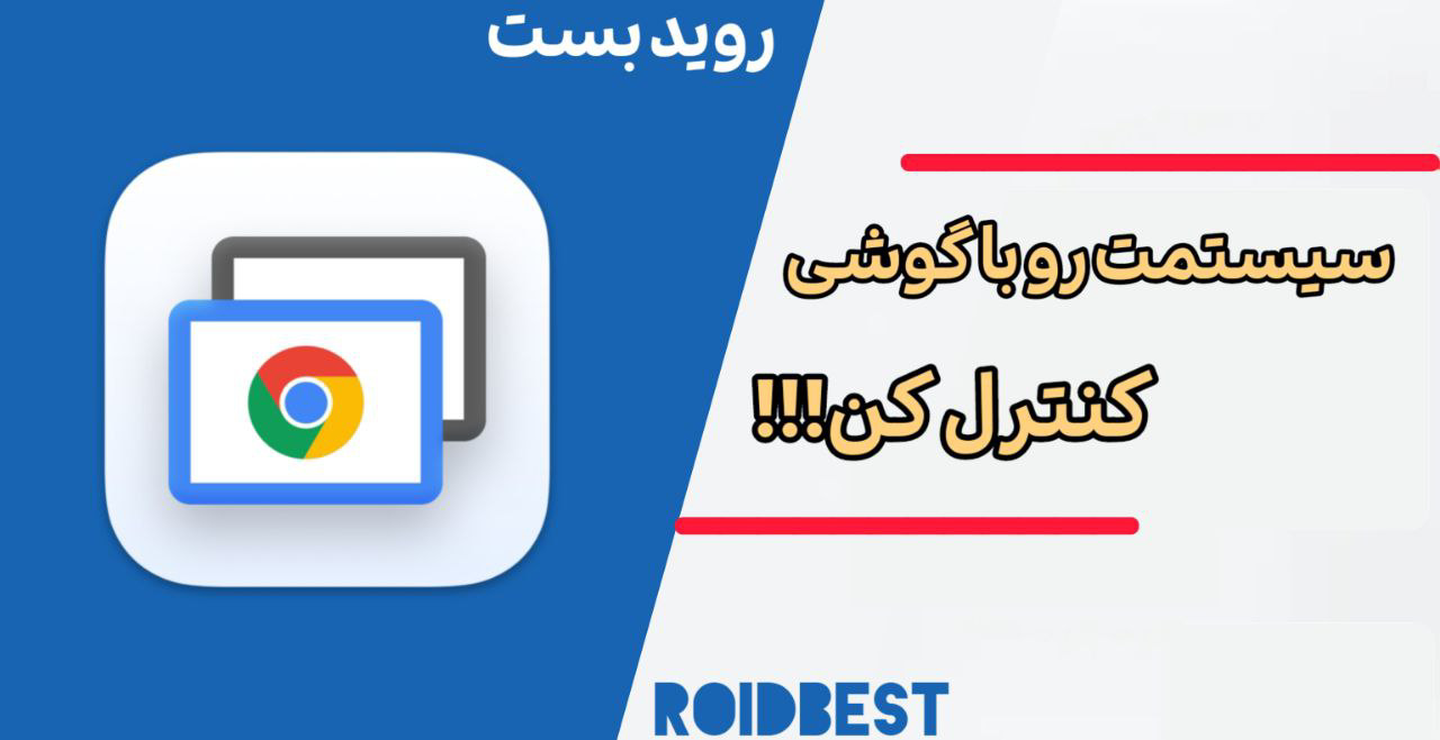
در دنیای مدرن، نیاز به کنترل دستگاه های مختلف از راه دور به یک ضرورت تبدیل شده است. گوگل با ارائه ابزار Chrome Remote Desktop این فرآیند را برای کاربران ساده کرده است. این ابزار به شما امکان می دهد تا از طریق گوشی هوشمند خود، به کامپیوترتان دسترسی داشته باشید و مدیریت سیستم را از راه دور انجام دهید.
این مقاله در 10 بخش به صورت جامع و کامل، راهنمای اتصال، استفاده، مزایا، و پاسخ به سوالات متداول درباره این ابزار را ارائه می دهد.
معرفی Chrome Remote Desktop
Chrome Remote Desktop یکی از ابزارهای کاربردی شرکت گوگل است که با نصب افزونه ای در مرورگر کروم و تنظیمات ساده، امکان اتصال بین دو دستگاه را فراهم می کند. این ابزار برای دسترسی به کامپیوترهای شخصی در سفر، مدیریت فایل های مهم، یا حتی کمک به دوستان و خانواده برای رفع مشکلات فنی بسیار مفید است.
چرا Chrome Remote Desktop؟
این ابزار دلایل زیادی برای انتخاب ارائه می دهد:
- رایگان بودن کامل: بر خلاف بسیاری از ابزارهای ریموت دسکتاپ، استفاده از این ابزار هیچ هزینه ای ندارد.
- امنیت بالا: تمام ارتباطات از طریق رمزگذاری پیشرفته محافظت می شود.
- سازگاری گسترده: با سیستم عامل های ویندوز، مک، لینوکس و حتی سیستم عامل های موبایلی مانند اندروید و iOS سازگار است.
- کاربری آسان: تنظیمات ساده و بدون نیاز به تخصص فنی.
مراحل اولیه نصب و راه اندازی
1. نصب Chrome Remote Desktop روی کامپیوتر:
- وارد remotedesktop.google.com/access شوید.
- روی دکمه آبی رنگ کلیک کنید تا افزونه مربوطه دانلود شود.
- پس از نصب، صفحه را رفرش کنید تا گزینه Turn On ظاهر شود.
2. تنظیمات امنیتی:
- یک نام برای دستگاه خود انتخاب کنید.
- رمز عبور حداقل شش رقمی تعیین کنید.
3. آماده سازی دستگاه:
- روی گزینه Start کلیک کنید. حالا دستگاه آماده اتصال است.
اتصال گوشی به کامپیوتر
1. استفاده از مرورگر کروم:
- مرورگر کروم را روی گوشی باز کنید و به remotedesktop.google.com/access بروید.
2. شناسایی دستگاه:
- نام دستگاهی که قبلاً روی کامپیوتر تنظیم کرده اید، نمایش داده می شود. روی آن کلیک کنید.
3. ورود رمز عبور:
- رمزی که قبلاً تنظیم کرده اید را وارد کنید تا اتصال برقرار شود.
مزایا و کاربردها
دسترسی به فایل ها و داده ها: بدون نیاز به حضور فیزیکی در کنار سیستم، می توانید به فایل ها و پوشه های کامپیوتر خود دسترسی پیدا کنید.
حل مشکلات فنی: این ابزار به شما امکان می دهد تا از راه دور به دوستان و خانواده کمک کنید.
مدیریت کسب وکار: افرادی که نیاز به کنترل سرورهای کوچک دارند، می توانند از این ابزار استفاده کنند.
کار در سفر: بدون نیاز به حمل لپ تاپ، تنها با گوشی هوشمند می توانید کارهای خود را انجام دهید.
امنیت در Chrome Remote Desktop
گوگل برای این ابزار ویژگی های امنیتی زیادی را فراهم کرده است:
- رمزگذاری ارتباطات: تمامی داده های منتقل شده رمزگذاری می شوند.
- کنترل دسترسی: شما می توانید دسترسی ها را محدود کنید و دستگاه هایی که به سیستم متصل هستند را مدیریت کنید.
- رمز عبور اختصاصی: اتصال تنها با وارد کردن رمز عبور ممکن است.
مشکلات رایج و راه حل ها
مشکل در شناسایی دستگاه:
- مطمئن شوید که هر دو دستگاه به اینترنت متصل هستند.
- افزونه Chrome Remote Desktop روی کامپیوتر نصب شده باشد.
عدم اتصال به سرور:
- گاهی فایروال یا آنتی ویروس ممکن است اتصال را مسدود کند. تنظیمات آن ها را بررسی کنید.
سرعت پایین اتصال:
- اتصال پایدار اینترنتی نقش مهمی در بهبود سرعت دارد.
مقایسه با ابزارهای مشابه
الف. AnyDesk:
- مزایا: عملکرد سریع تر در اینترنت ضعیف.
- معایب: نسخه رایگان محدودیت هایی دارد.
ب. TeamViewer:
- مزایا: ابزارهای پیشرفته برای کسب وکارها.
- معایب: پیچیدگی بیشتر و هزینه بالا.
Chrome Remote Desktop با ساده سازی فرایند اتصال و رایگان بودن، گزینه ای ایده آل برای کاربران عادی است.
ویژگی های جدید در سال 2024
در سال 2024، گوگل ویژگی های جدیدی به این ابزار اضافه کرده است:
پشتیبانی از چند مانیتور: کاربران می توانند بین مانیتورها جابه جا شوند.
کنترل بهتر با لمس: بهبود رابط کاربری برای کاربران موبایل.
مدیریت دستگاه های متصل: مشاهده و مدیریت دستگاه هایی که به سیستم شما متصل شده اند.
نتیجه گیری
Chrome Remote Desktop یکی از بهترین ابزارهای رایگان برای کنترل از راه دور سیستم است. با قابلیت های گسترده و امنیت بالا، این ابزار انتخابی ایده آل برای کاربران خانگی و حتی حرفه ای محسوب می شود.




ثبت یک نظر